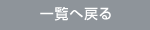重要なお知らせ
2021年05月15日 『ファイナルファンタジーXIV: 暁月のフィナーレ』e-STORE特典:Zoom用バーチャル背景に関しまして
2021年11月22日(月)23:59までに、e-STOREで『ファイナルファンタジーXIV: 暁月のフィナーレ』をご予約いただいた方にプレゼントいたします。
詳細は、下記をご確認ください。
1280×720ピクセル、1920×1080ピクセルサイズの2種類をご用意いたしました。
▼1280×720サイズ動画
動作環境
[OS]
Windows(R) 8.1 64-bit
Windows(R) 10 64-bit
Mac OS 10.14 (Mojave)
[CPU]
Intel(R) Core(TM) i5 ※4コア必須
[Graphics]
Intel(R) HD Graphics 3000
[Video Resolution]
720p (1280×720)
▼1920×1080サイズ動画
動作環境
[OS]
Windows(R) 8.1 64-bit
Windows(R) 10 64-bit
Mac OS 10.14 (Mojave)
[CPU]
Intel(R) Core(TM) i7 ※4コア必須
[Graphics]
Intel(R) HD Graphics 3000
[Video Resolution]
1080p (1920×1080)
※お使いのPCがZoomバーチャル背景のシステム要件を満たしていることをご確認の上、ご利用ください。詳細は以下URLのZoom公式ホームページを参照してください。
なお、システム要件を満たしている場合でも、お客様のご利用環境によっては、Zoomバーチャル背景としてご利用できない可能性がございます。あらかじめご了承ください。
【ダウンロード方法】
ご注文完了後(「WebMoney」、「電子マネー」、「キャリア決済」はご入金完了後)、[マイページ]の[マイダウンロードBOX]から確認ができるようになります。また、ダウンロード開始についてはご注文時にお知らせ通知用にご登録いただいたメールアドレス宛にお知らせします。
※マイダウンロードBOXには、ご注文いただいたスクウェア・エニックス アカウントでログインしてください。
※ダウンロード期間は、2021年5月15日(土)13:00~2022年3月31日(木)23:59までです。
【Zoomバーチャル背景の設定方法】
[1]Zoomデスクトップクライアントにサインインします。
[2][イメージバーチャル背景]オプション([ミーティング(詳細)]セクション)に移動し、設定が有効であることを確認します。(※)
※デスクトップクライアントではなく、ブラウザからの確認ページで設定する必要があります。
以下、手順
1.ブラウザでZoom公式へアクセス(クライアントからZoom公式へアクセスする場合は、[設定]>[一般]内の下部にある「さらに設定を表示」リンクをクリックする
2.ご自身のアカウントでサインイン
3.[設定]>[ミーティングにて(詳細)]内にて確認することができます。
[3]プロフィール画像をクリックし、[設定]をクリックします。
[4][背景とフィルター]を選択し、[バーチャル背景]を選択します。
※バーチャル背景タブがない場合は、バーチャル背景を有効にする必要があります。
[5]撮影用グリーンバックのセットアップがある場合のみ、[グリーンスクリーンがあります]にチェックを入れます。ビデオをクリックし、グリーンバックに正しい色を選択します。
[6][+]をクリックして、e-STORE[マイページ]の[マイダウンロードBOX]からダウンロードしたビデオをアップロードします。
※設定の詳細はZoom公式ホームページを参照してください。
■商品ページ一覧 『ファイナルファンタジーXIV: 暁月のフィナーレ』